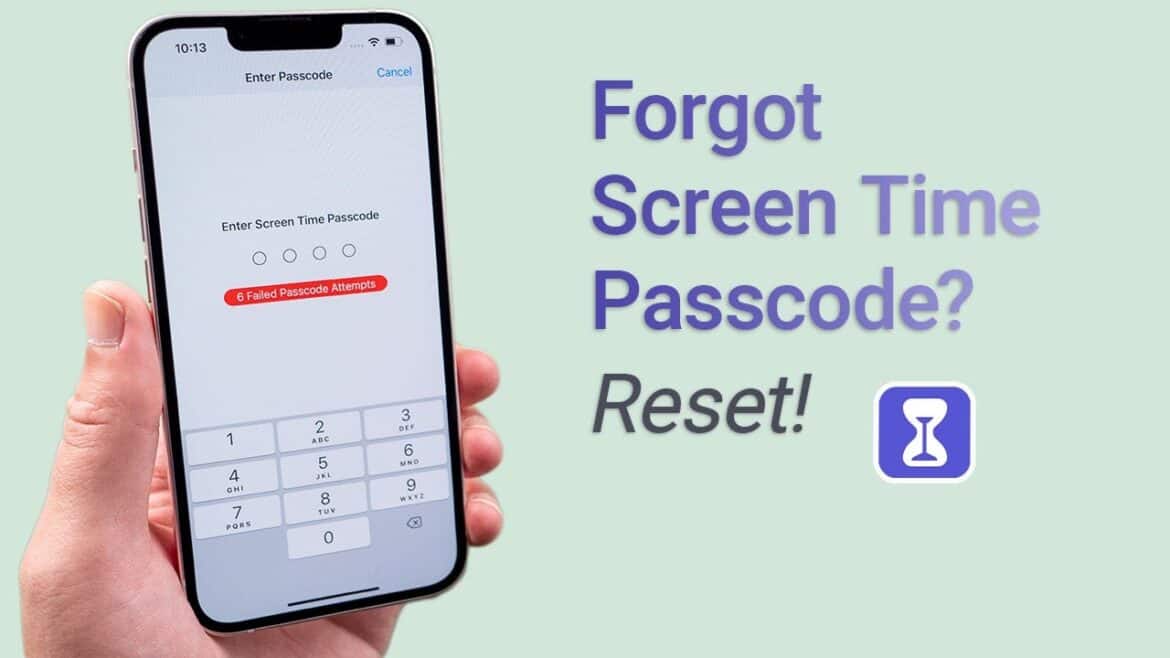273
スクリーンタイムのコードをリセットする方法、必要な手順、スクリーンタイムを効率的に管理するための代替手段についてご紹介します。スクリーンタイムのコードを忘れてしまうと、デバイスの使用時間を管理しようとしている場合、特にイライラするかもしれません。
スクリーンタイムのパスワードを忘れた場合:その対処法
スクリーンタイムのパスワードは、デバイスの使用を管理するための便利なツールです。しかし、コードを忘れてしまった場合はどうすればよいのでしょうか?
- スクリーンタイムのコードをリセットするには、いくつかの方法があります。そのひとつは、デバイスに関連付けられている Apple ID を使用する方法です。この方法は、2 段階認証が有効になっている場合に特に有用です。
- Apple ID を利用できない場合は、デバイスをリセットすることでスクリーンタイムのパスコードを削除することができます。ただし、この操作を行うとすべてのデータが削除されるため、事前にバックアップを取ることをお勧めします。
- もう 1 つの方法は、スクリーンタイムのパスコードをリセットするために特別に開発されたサードパーティ製のソフトウェアを使用することです。ただし、このソフトウェアは有料の場合があり、セキュリティ上のリスクも伴います。
- 将来の問題を回避するために、スクリーンタイムのパスコードを安全な場所に書き留めるか、パスワード管理アプリを使用することをお勧めします。
Apple ID を使用してスクリーンタイムコードをリセットする
Apple ID を使用することは、スクリーンタイムのパスコードをリセットする最も安全で簡単な方法の 1 つです。
- 「設定」>「スクリーンタイム」を開きます。
- 「スクリーンタイムのパスコードを変更」を選択し、再度「スクリーンタイムのパスコードを変更」を選択します。
- 「パスコードをお忘れですか?」をタップします。
- Apple ID とパスワードを入力します。
- その後、新しいスクリーンタイムのパスコードを設定できます。
- Apple ID にアクセスできない場合は、Apple サポートに連絡して、さらなるサポートを受けることをお勧めします。
デバイスのリセット: 抜本的だが効果的な解決策
Apple ID を利用できない場合、スクリーンタイムのパスコードをリセットする別の方法があります。そのひとつが、デバイスを工場出荷時の設定にリセットすることです。
- デバイスを工場出荷時の設定にリセットすると、スクリーンタイムコードを含むすべてのデータが消去されます。そのため、データの損失を防ぐためにバックアップが不可欠です。
- 設定に移動し、「一般」を選択してから「リセット」を選択します。「すべてのコンテンツと設定を消去」を選択して、プロセスを開始します。
- リセット後、デバイスを再設定する必要があります。これにより、スクリーンタイムコードを再設定することができます。
- この方法は効果的ですが、時間がかかり、データが失われる可能性があるため、最後の手段とみなすべきです。
サードパーティ製ソフトウェア:チャンスかリスクか?
サードパーティ製ソフトウェアは、スクリーンタイムのコードをリセットするための代替手段となる場合があります。
- スクリーンタイムのコードをリセットするために特別に開発されたプログラムは数多くあります。こうしたソフトウェアは通常、コンピューターにダウンロードする必要があります。
- こうしたプログラムを使用する前に、提供元の信頼性を確認することが重要です。信頼性の低いソフトウェアは、セキュリティ上のリスクを伴い、デバイスの安全性を脅かす可能性があります。
- これらのプログラムの中には有料のものもありますが、多くの場合、無料試用版が提供されています。購入前に、その有効性を確認するために利用することができます。
- サードパーティのソフトウェアは、他の方法が利用できない場合にのみ使用すべきです。迅速な解決策となる場合がありますが、潜在的なリスクも伴います。
- iMyFone LockWiper や Passvers iPhone Unlocker などのソフトウェアツールを使用すると、データを失うことなくスクリーンタイムのパスコードを削除することができます。